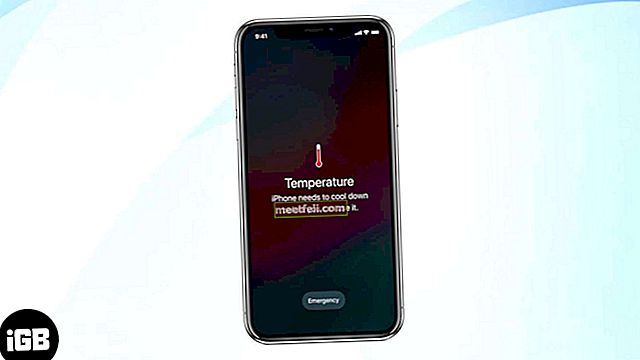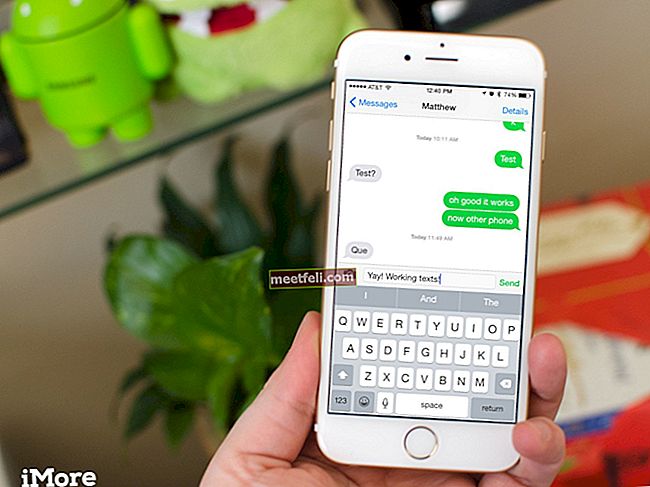Google Pixel 3 е представен с много интелигентни и модерни функции. Потребителите са развълнувани от опита, но някои са изправени пред проблем, докато използват Bluetooth. Тук ще споделим няколко съвета за това как да коригирате проблеми с Google Pixel 3 с Bluetooth.
Вижте също: Как да поправите телефон с Android, който няма да се сдвоява или свързва с Bluetooth
Сдвояване
Ако се сблъскате с някакъв проблем, докато установявате Bluetooth връзка с определено устройство, опитайте да се сдвоите с друго. Ако връзката е успешна, това означава, че има проблем със съвместимостта с първото устройство. Така че, опитайте се да смените устройството или поискайте помощ от центъра за техническа поддръжка.
Рестартиране на устройството
Ако дадено устройство е изправено пред някакъв проблем, рестартирането или рестартирането е първото и най-лесното решение.
- Първо натиснете бутона за захранване и го задръжте за няколко секунди. Устройството ще вибрира.
- След това телефонът ще се рестартира.
Сега установете нова Bluetooth връзка.
- Първо отидете на списъка с приложения на екрана. Изберете „Настройки“.
- След това изберете „Свързани устройства“.
- Сега отидете на Предпочитания за връзка> Bluetooth
- Включете режима на Bluetooth.
Сега опитайте да сдвоите Bluetooth устройството и телефона на Google:
- Отидете до иконата „Настройки“ и я отворете.
- Кликнете върху „Свързани устройства“.
- Включете „Bluetooth“, като кликнете върху него.
- Има опция за сдвояване на ново устройство. Кликнете върху това.
- От списъка с устройства изберете този, с който искате да създадете връзката.
- След това проверете дали сдвояването е успешно или не.
Ако проблемът все още не е решен, опитайте следващата стъпка.
Актуализиране на софтуера
Наистина е важно да поддържате софтуера актуален. Ще донесе нови функции, но не само това. Той също така ще дойде с корекции на грешки и подобрена производителност на телефона. За да актуализирате софтуера:
- Отидете на „Настройка“ на телефона.
- В долната част ще намерите „Система“. Кликнете върху това. След това отидете на „Разширени“.
- Докоснете „Актуализация на системата“.
- Ако е налична актуализация на софтуера, тя ще се покаже там.
- Изтеглете и инсталирайте.
Опция за безопасен режим
Понякога, ако в телефона се изтегли ново приложение, това може да доведе до проблем с Bluetooth връзката. Когато телефонът е в безопасен режим, ще работят само предварително инсталираните приложения и нищо друго. Така че, ако външно приложение създава проблем, включването на устройство в безопасен режим ще ви помогне да определите това. Ако Bluetooth работи правилно в безопасен режим, едно от приложенията на трети страни причинява проблема. Можете или да деинсталирате приложенията едно по едно, докато проблемът не бъде решен, или да отидете за фабрично нулиране на данните (обяснено по-долу).
- Когато телефонът е включен, трябва да натиснете бутона за захранване и да го задържите. Когато на екрана се появи съобщение за изключване, освободете бутона.
- Сега трябва да задържите захранването за няколко секунди. След това на екрана ще се покаже съобщение „Рестартиране в безопасен режим“.
- Накрая щракнете върху OK.
Нулиране на телефона и Bluetooth връзката в колата
- Първо отидете на „Настройки“ на телефона.
- Кликнете върху „Свързани устройства“.
- След това отидете на „Bluetooth“.
- Докоснете опцията „Забрави“.
- Ако колата и телефонът ви вече са сдвоени, изберете името на колата си и кликнете върху „Забрави“. Всички предишни връзки ще бъдат изтрити от телефона.
След като всичко свърши, опитайте да установите връзката отново.
Извършване на фабрично нулиране
Фабричното нулиране е последна стъпка, когато други стъпки не работят. Преди да направите нулирането, направете резервно копие на всички важни данни.
- Първо отидете на „Настройки“ на телефона.
- След това намерете „Система“ и кликнете върху нея.
- Ще има опции за „Нулиране“. Докоснете това.
- Кликнете върху „Изтриване“, за да изтриете всички данни.
- И накрая, дайте разрешение да продължите с „Нулиране“.
- Въведете вашата парола или ПИН номер. Потвърдете го.
- Ще отнеме няколко минути, за да завършите всички стъпки и телефонът ще се рестартира.
- След приключване на нулирането ще трябва да настроите телефона си като ново устройство.